DOTA2一直位于更新队列中无法更新怎么办?-dota2位于更新队列中不动了怎么办
更新时间:2022-07-02 08:06:42 | 编辑:气泡游戏网
气泡游戏网DOTA2攻略组来给各位喜欢DOTA2的小伙伴分享关于DOTA2一直位于更新队列中无法更新怎么办?-dota2位于更新队列中不动了怎么办的精彩内容
本文关键词:
DOTA2的国服客户端有时会因为网络原因而一直位于更新队列中,下面介绍一下解决的方法。

DOTA2一直位于更新队列中无法更新怎么办?
打开游戏客户端,找到“设置”,点击进入。在设置窗口的右边,有个“下载区”,换一下下载来源即可。
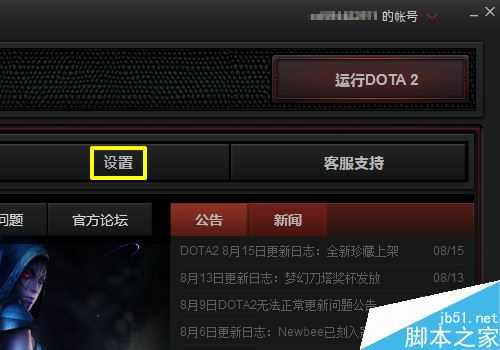
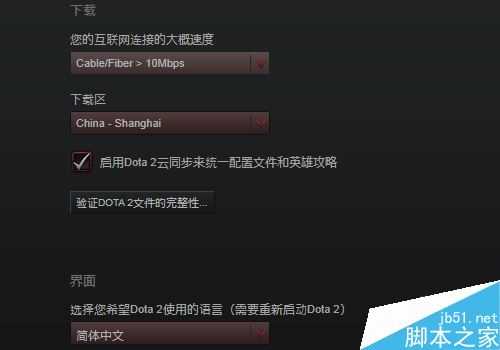
注意一下,要换以“China”开头的下载区,尽量选择离你比较近的选项。选完以后重启一下客户端,应该就可以正常更新了。
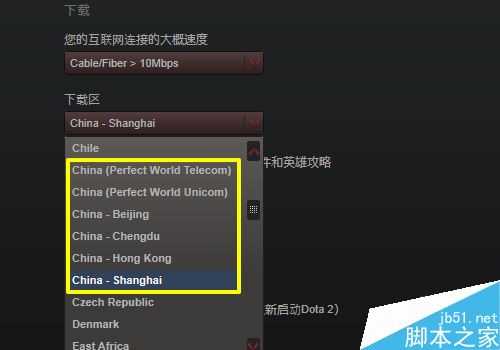
方法二:小编用的是WIN7系统,其他系统设置方法大体相同。我们还可以通过设置DNS服务器的方式来解决。首先打开控制面板,点击“查看网络状态和任务”。
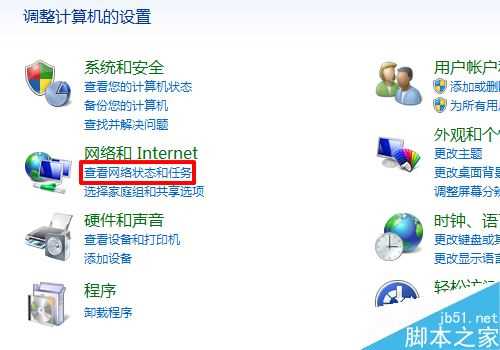
接着点“更改适配器设置”,在“本地连接”上右击选择“属性”,再双击击“Internet协议版本4”,进入DNS设置窗口。
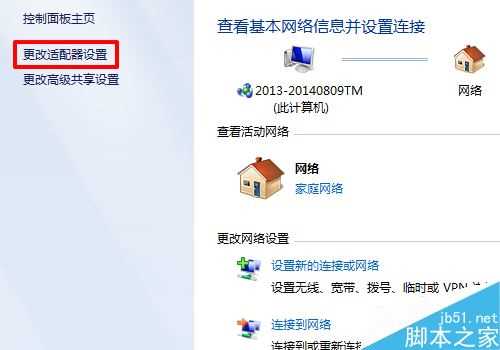
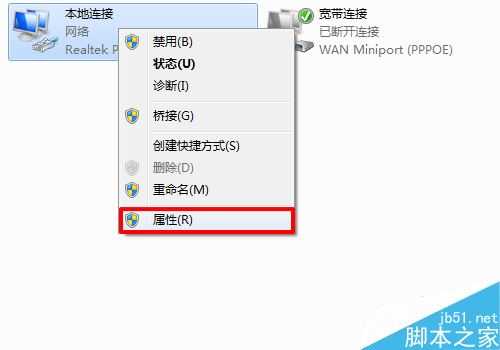

选择“使用下面的DNS服务器地址”,在“首选DNS服务器”后填上8.8.8.8(这个就是谷歌的免费DNS服务器地址),确定,然后再重启游戏客户端即可。
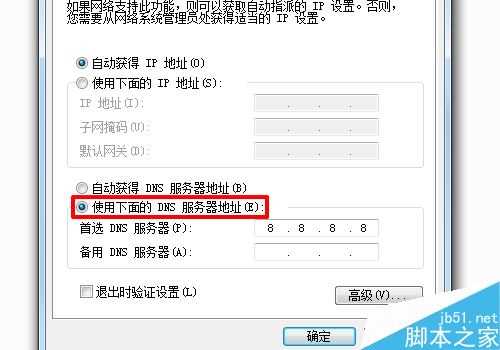
如果上述两种方法都不行,试试下面一种首先找到dota2 /steamapp/dota-lv 这个文件夹 就在dota2的目录下面
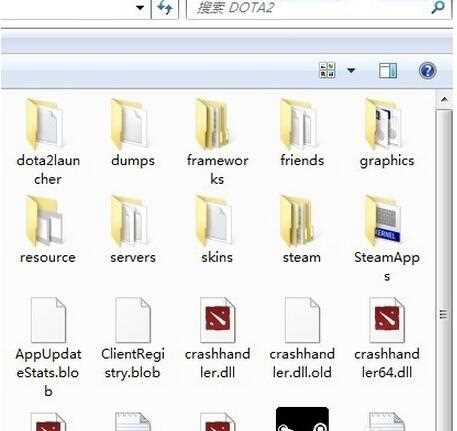
找到之后就删掉它,不用怕,会重建的

再新建一个文件夹,重命名为dota-lv,如下图所示!
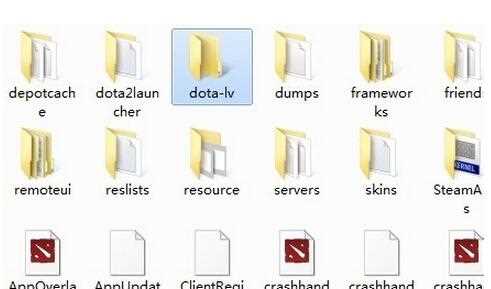
右键点击该文件夹,选择属性!并改为只读!!!!
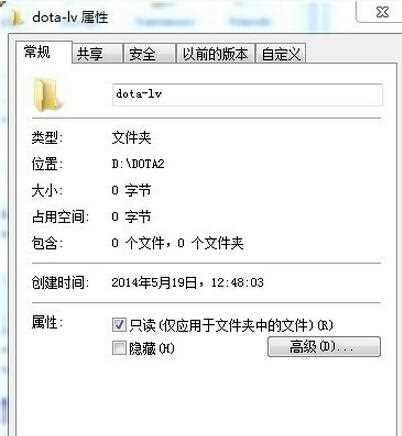
现在可以重启dota2了,一般会显示这个,重建破坏的文件夹
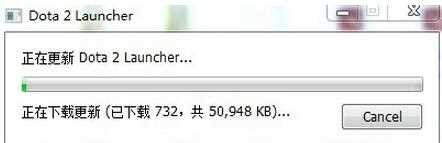
下载完后,点击下载页面,然后点击暂停。
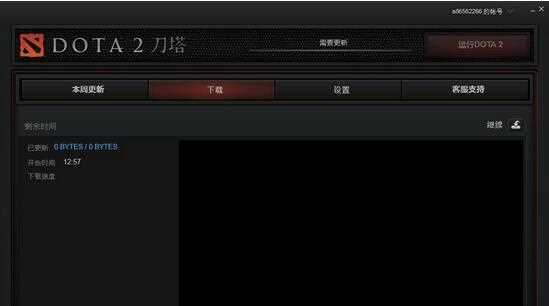
不要急,奇迹马上就要出现了!!@#~~~现在可以点击继续了,等一小会,马上就可以看到这样的图面了,恭喜!恭喜!!!你成功了!!!
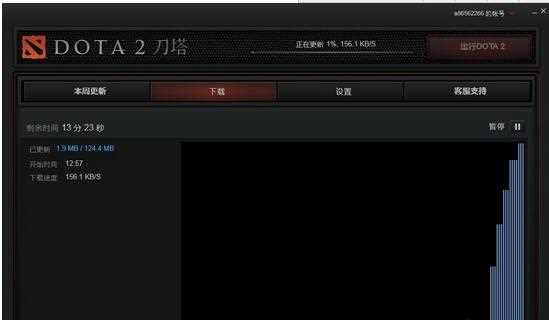
感谢阅读
更多相关精彩内容请查看DOTA2精彩内容
-
相关文章
- Related articles
更多
-
热门资讯
- Hot News
更多
-
热游推荐
- Hot Game
更多
-
游戏视频
- Game Videos
更多
-

- 《黑色沙漠》【黑色沙漠台服】觉醒女拳码率录制测试bilibili(视频)
- 时间:2021-11-12
-

- 《黑色沙漠》【黑色沙漠】2021年万圣节活动 我遇见了阴间莎亦_网络游戏热门视频(视频)
- 时间:2021-11-12
-

- 《黑色沙漠》【黑色沙漠】降生 10代梦想马bilibili(视频)
- 时间:2021-11-12
-

- 《黑色沙漠》【黑色沙漠】万圣节前夜 韩服城战 天马攻城bilibili(视频)
- 时间:2021-11-12
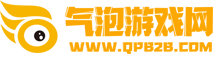





























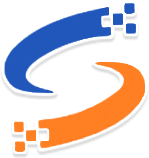 成都市互联网举报中心
成都市互联网举报中心